การเปลี่ยนพื้นหลังในภาพถ่ายอาจเป็นวิธีแก้ปัญหาที่น่าสนใจ มีหลายวิธีในการทำเช่นนี้ เทคนิคนี้เปรียบได้กับคนส่วนใหญ่ ประการแรก มันง่ายมากที่จะเปลี่ยนพื้นหลังในภาพถ่ายด้วย ประการที่สอง ช่วยให้คุณสามารถเปลี่ยนพื้นหลังของภาพทั้งหมดหรือเพียงบางส่วนได้ ประการที่สาม การใช้เทคนิคนี้ คุณสามารถรวมภูมิหลังทั้งสองเข้าด้วยกันเป็นภาพเดียว และคุณเห็นว่าสิ่งนี้ให้โอกาสที่ดีในการสร้างสรรค์
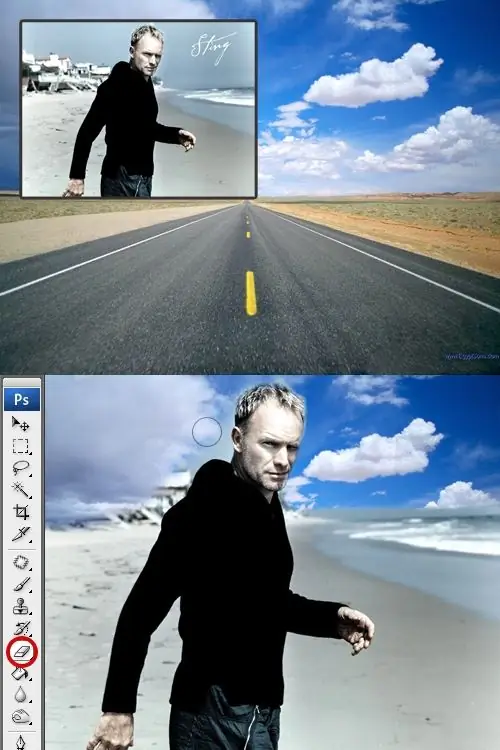
มันจำเป็น
เครื่องมือ: Adobe Photoshop 7 หรือสูงกว่า
คำแนะนำ
ขั้นตอนที่ 1
ขั้นแรกคุณต้องค้นหาพื้นหลังที่คุณต้องการเห็นในภาพถ่าย หากพบพื้นหลัง ให้เปิดและเปิดรูปภาพต้นฉบับด้วย ในโปรแกรมแก้ไขกราฟิกและข้อความส่วนใหญ่ เอกสารเหล่านี้จะเปิดขึ้นในเมนู "ไฟล์" โดยคลิก "เปิด" (Ctrl + O)

ขั้นตอนที่ 2
แต่ละภาพจะเปิดขึ้นในหน้าต่างแยกต่างหาก ไฟล์ที่เปิดล่าสุด (ภาพถ่ายต้นฉบับที่มีบุคคลหรือวัตถุ) จะเปิดใช้งาน คลิกในเมนู "เลือก" - "ทั้งหมด" จากนั้นใน "แก้ไข" - "คัดลอก" รูปภาพในหน่วยความจำ - คุณสามารถปิดได้
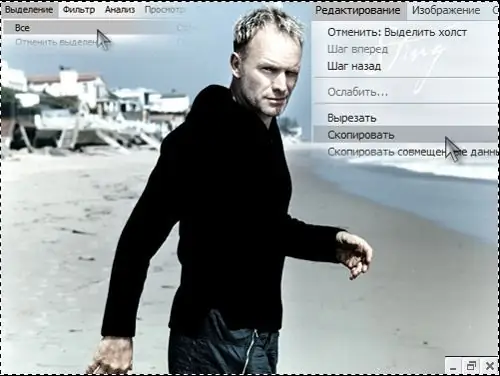
ขั้นตอนที่ 3
วางรูปภาพที่คัดลอกลงในเอกสารของคุณ ในการดำเนินการนี้ ให้เลือก "แก้ไข" ในเมนูด้านบน แล้วเลือก "วาง" คุณสามารถใช้ "ปุ่มลัด" - Ctrl + V. ตอนนี้เลเยอร์ภาพเงาด้านบนจะอยู่เหนือพื้นหลังที่เลือก หากรูปภาพไม่ตรงกับขนาด ให้เลือกรูปภาพด้านบน ("เลือก" - "ทั้งหมด") และแปลงเป็นขนาดที่ต้องการ ("แก้ไข" - "แปลงฟรี") ด้วยเหตุนี้ รูปภาพด้านบนจะคลุมรูปภาพทั้งหมดด้วยพื้นหลัง
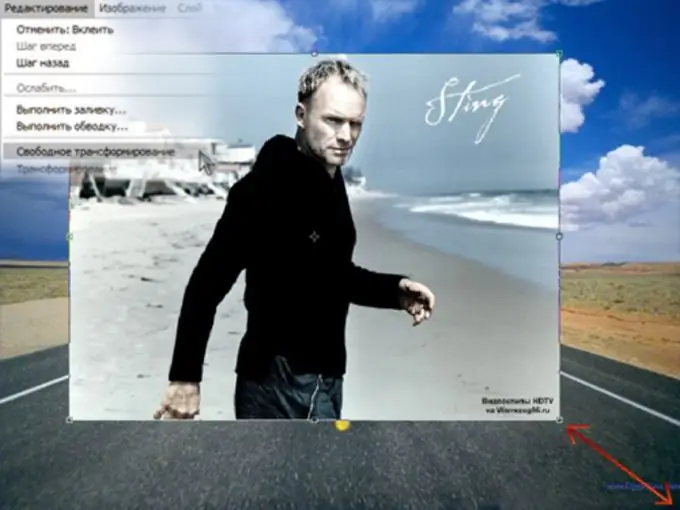
ขั้นตอนที่ 4
เลือกยางลบขนาดกลางแล้วเริ่มลบพื้นหลังของชั้นบนสุด ในขณะที่คุณลบ ชั้นล่างจะไหลผ่านด้านบน เมื่อพื้นหลังทั้งหมดในรูปภาพด้านบนถูกลบออก คุณจะเห็นเงาหรือวัตถุอยู่ด้านหน้าพื้นหลังใหม่

ขั้นตอนที่ 5
ด้วยเทคนิคนี้ การเปลี่ยนพื้นหลังเพียงบางส่วนหรือรวมพื้นหลังทั้งสองเข้าด้วยกันก็เป็นเรื่องง่าย ในการทำเช่นนี้ ก่อนอื่นให้ปรับพารามิเตอร์ของเครื่องมือยางลบ: ความทึบและความดันควรอยู่ภายใน 10-15% เริ่มลบพื้นหลัง ตอนนี้พื้นหลังจะไม่ถูกลบทั้งหมดในคราวเดียว แต่จะค่อยๆ บางลงและโปร่งใสมากขึ้น หากภาพถ่ายทั้งสองมีพื้นหลังใกล้เคียงกัน (ความเขียวขจี ชายหาดและทะเล เมือง ฯลฯ) คุณก็จะได้ผลลัพธ์ที่น่าสนใจมาก ในทำนองเดียวกัน สามารถรวมพื้นหลังได้มากกว่าสองพื้นหลัง

